3 דרכים לתיקון ביטול הד המחלוקת לא עובד (04.26.24)
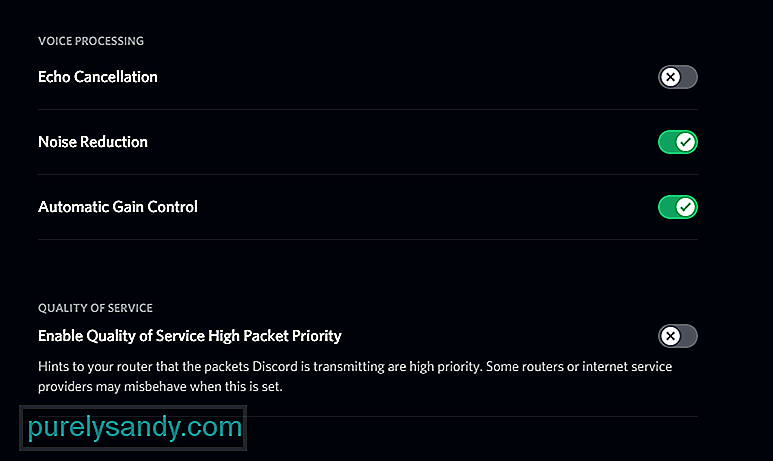 ביטול הד דיסורד אינו פועל
ביטול הד דיסורד אינו פועל ל- Discord יש הרבה תכונות ומכניקה ייחודיות שונות, אך אחת הפשוטות והמשומשות ביותר היא תכונת השיחה הקולית של האפליקציה. הסיבה מדוע שיחה קולית בדיסקורד פופולרית הרבה יותר משיחות קוליות בהרבה יישומים אחרים היא שדיסקורד מציע אפשרויות התאמה אישית רבות כדי להפוך את החוויה להרבה יותר טובה. ישנן כל מיני תכונות שונות לשימוש על מנת לייעל את תכונת הצ'אט הקולי לטעמך.
אחת הדוגמאות לכך היא תכונת ביטול ההד, המבטלת משוב אקוסטי. במילים פשוטות יותר, הקול שלך נשמע ברור יותר לאנשים שאיתם אתה מדבר באמצעות Discord והם גם לא שומעים שום צלילים מהדהדים. הגדרת התכונה אינה קלה כמו שזה נשמע, שכן אנשים רבים סובלים מבעיות בכל הנוגע לביטול הד בדיסקורד לעבודה. הנה מה לעשות אם אתה אחד מהמשתמשים הרבים המתקשים לגרום לתכונה לעבוד.
שיעורי דיסקורד פופולריים
הדבר הראשון שמומלץ הוא לכבות ביטול הד למשך זמן מה אם הפעלת אותו אך הוא אינו פועל. לאחר כיבויו, מומלץ להפעיל מחדש את המכשיר, או לפחות לסגור את יישום ה- Discord.
כעת הפעל שוב את Discord והפעל שוב את תכונת ביטול ההד. התכונה אמורה לפעול כמתוכנן. זו שיטה שהצליחה לעבוד עבור אנשים רבים וצריכה לעזור גם לכם. אך במקרה של סיכוי שלא, עברו לפתרונות האחרים המפורטים להלן.
ביטול הד נוטה שלא עובד כל כך נהדר בפני עצמו, ומשתמשים צריכים לאפשר בסופו של דבר גם כמה הגדרות אחרות על מנת לגרום לתכונה לעבוד. אם ביטול הד מופעל באמצעות הגדרות הדיסקורד, מומלץ גם להתעסק בהגדרות קצת יותר. אפשר באופן ספציפי הן תכונות '' דיכוי רעש '' והן '' קביעת רגישות קלט אוטומטית ''. פעולה זו אמורה להספיק בכדי שתכונת ביטול ההד תפעל כפי שהיא נועדה. לאחר הפעלת ההגדרות הללו, נסה שוב לשוחח עם מישהו בצ'אט ולראות אם הקול שלך מהדהד הפעם.
אם אתה משתמש במחשב האישי שמשתמש באפליקציית שולחן העבודה לצ'אט קולי עם אנשים, במיוחד במחשב Windows, ייתכן שהבעיה נגרמת על ידי הגדרות המערכת עצמה. כדי לבדוק האם זה אכן המקרה או לא, עבור אל הגדרות הקול של המחשב האישי שלך. אתה יכול לעשות זאת פשוט על ידי לחיצה על כפתור Windows במקלדת ולאחר מכן הקלדת הגדרות צליל בתפריט שמופיע.
כעת היכנס ללשונית ההפעלה ובדוק את התקן השמע המוגדר כברירת מחדל והתקן התקשורת המוגדר כברירת מחדל. יש להגדיר את שני אלה למכשיר המדויק שבו אתה משתמש כדי לדבר בדיסקורד, אחרת אתה חייב עדיין לשמוע את הצליל ההדים הזה. לאחר שתגדיר התקן זה להגדרה הנכונה, אתה אמור להיות מסוגל לגרום לביטול הד לעבוד שוב.
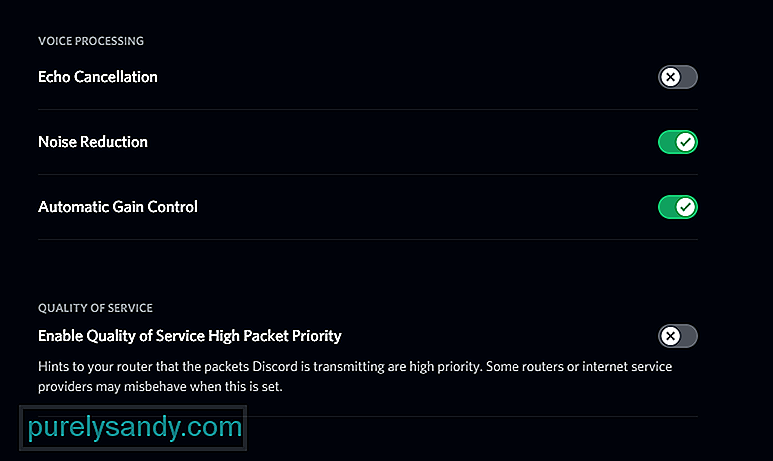
סרטון יוטיוב: 3 דרכים לתיקון ביטול הד המחלוקת לא עובד
04, 2024

